《Microsoft Edge》出现aboutblank怎么解决,Edge浏览器现在是小伙伴们经常使用的浏览器之一,最近有用户反馈Edge浏览器总是出现aboutblank现象该怎么办,小编整理了相关的教程,希望对大家有所帮助。
Edge浏览器出现aboutblank解决方法:
1、首先我们打开电脑里的设置功能。(如下图所示图标)
2、在windows设置页面我们找到应用功能并点进入。
3、然后在应用页面,我们找到应用和功能选项点击下方出现的高级选项功能。
4、进入新页面后我们可以看到修复和重置两个设置,这时我们根据自己的情况选择使用的选项就可以了。
以上就是小编整理的“《Microsoft Edge》出现aboutblank怎么解决”的全部内容,想要了解更多的手机游戏攻略或者软件教程,可以关注本站,每天都会实时更新一些有价值的内容,希望大家喜欢。
《Microsoft Edge》具体更改字体大小教程,Edge浏览器现在是小伙伴们经常使用的浏览器之一,浏览器中还有众多扩展工具,能够增强用户的使用体验。如果用户在使用edge浏览器的过程中觉得字体不合适,可以更改字体的大小,小编整理了相关的教程,希望对大家有所帮助。
edge浏览器更改字体大小的方法教程
1、首先,打开Edge浏览器,点击右上角的三个点。
2、 单击“设置”。
3、然后点击页面左侧的导航菜单,切换到“外观”设置页面。
4、然后在外观设置中找到“字体大小”项,点击右侧的下拉菜单选择合适的字体大小。
以上就是小编整理的“《Microsoft Edge》具体更改字体大小教程”的全部内容,想要了解更多的手机游戏攻略或者软件教程,可以关注本站,每天都会实时更新一些有价值的内容,希望大家喜欢。
《Microsoft Edge》开启家庭安全功能教程,Edge浏览器是系统自带的浏览器,用起来也十分的方便,近期有小伙伴咨询Edge浏览器怎么开启家庭安全功能,小编整理了相关的教程,希望对大家有所帮助。
Edge浏览器开启家庭安全功能方法:
1、进入应用后点击上方的三个点。
2、然后在弹出的下拉框中选择设置选项。
3、接着在该页面点击左侧的家庭安全选项设置。
4、最后在该页面点击立即开始按钮就可以了。
以上就是小编整理的“《Microsoft Edge》开启家庭安全功能教程”的全部内容,想要了解更多的手机游戏攻略或者软件教程,可以关注本站,每天都会实时更新一些有价值的内容,希望大家喜欢。
《Microsoft Edge》不显示验证码图片该怎么解决,Edge浏览器现在是小伙伴们经常使用的浏览器之一,当我们在注册或者登录一些账号时经常会遇到Edge浏览器不显示验证码图片,小编整理了相关的教程,希望对大家有所帮助。
Edge浏览器不显示验证码图片解决方法:
1、进入浏览器后点击右上角的三个点。
2、这时会弹出一个下拉框,我们需要点击设置功能。
3、在设置页面我们点击站点权限选项。
4、接着点击图像功能。
5、最后我们把全部显示按钮开启就可以了。
以上就是小编整理的“《Microsoft Edge》不显示验证码图片该怎么解决”的全部内容,想要了解更多的手机游戏攻略或者软件教程,可以关注本站,每天都会实时更新一些有价值的内容,希望大家喜欢。
平台:安卓
类型:智能系统
版本:vundefined.0.8.9
大小:95.27MB
更新:2025-02-04
标签: Microsoft Edge
视频播放
78.20MB
60.65MB
28.34MB
30.38MB
智能系统
12.26MB
网络通讯
44.95MB
畅行向导
9.82MB
58.13MB
亲子教育
57.66MB
角色扮演
1.10GB
棋牌娱乐
19.38MB
17.54MB
45.78MB
网络传奇
0KB
152.30MB
154.10MB
经营模拟
37.10MB
533.67MB
渝ICP备20008086号-35 违法和不良信息举报/未成年人举报:dzhanlcn@163.com
CopyRight©2003-2018 违法和不良信息举报(12377) All Right Reserved
《Microsoft Edge》出现aboutblank怎么解决
《Microsoft Edge》出现aboutblank怎么解决,Edge浏览器现在是小伙伴们经常使用的浏览器之一,最近有用户反馈Edge浏览器总是出现aboutblank现象该怎么办,小编整理了相关的教程,希望对大家有所帮助。
Edge浏览器出现aboutblank解决方法:
1、首先我们打开电脑里的设置功能。(如下图所示图标)
2、在windows设置页面我们找到应用功能并点进入。
3、然后在应用页面,我们找到应用和功能选项点击下方出现的高级选项功能。
4、进入新页面后我们可以看到修复和重置两个设置,这时我们根据自己的情况选择使用的选项就可以了。
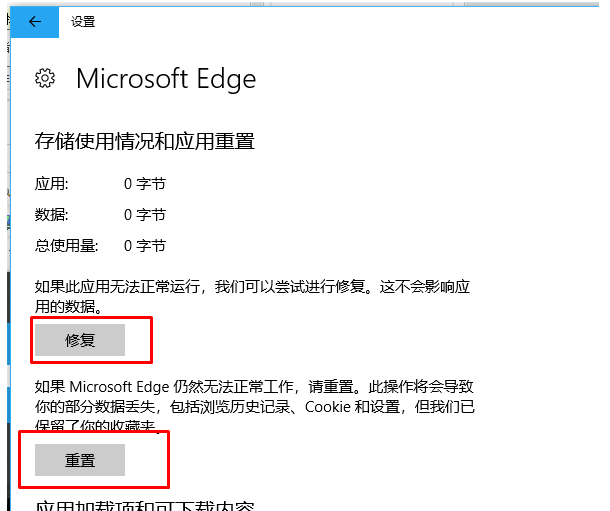
以上就是小编整理的“《Microsoft Edge》出现aboutblank怎么解决”的全部内容,想要了解更多的手机游戏攻略或者软件教程,可以关注本站,每天都会实时更新一些有价值的内容,希望大家喜欢。
《Microsoft Edge》具体更改字体大小教程
《Microsoft Edge》具体更改字体大小教程,Edge浏览器现在是小伙伴们经常使用的浏览器之一,浏览器中还有众多扩展工具,能够增强用户的使用体验。如果用户在使用edge浏览器的过程中觉得字体不合适,可以更改字体的大小,小编整理了相关的教程,希望对大家有所帮助。
edge浏览器更改字体大小的方法教程
1、首先,打开Edge浏览器,点击右上角的三个点。
2、 单击“设置”。
3、然后点击页面左侧的导航菜单,切换到“外观”设置页面。
4、然后在外观设置中找到“字体大小”项,点击右侧的下拉菜单选择合适的字体大小。
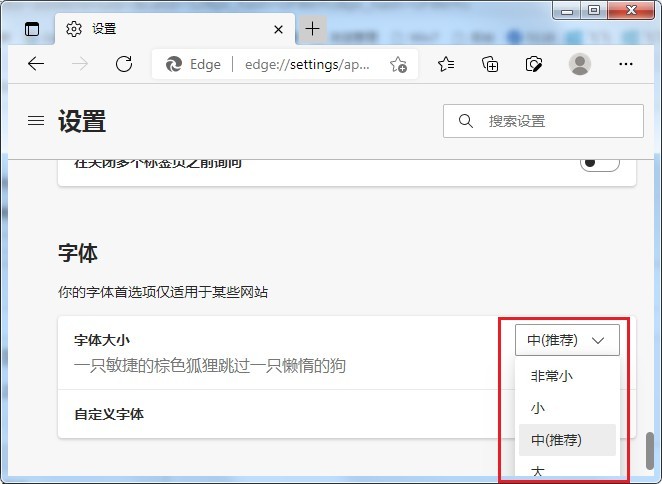
以上就是小编整理的“《Microsoft Edge》具体更改字体大小教程”的全部内容,想要了解更多的手机游戏攻略或者软件教程,可以关注本站,每天都会实时更新一些有价值的内容,希望大家喜欢。
《Microsoft Edge》开启家庭安全功能教程
《Microsoft Edge》开启家庭安全功能教程,Edge浏览器是系统自带的浏览器,用起来也十分的方便,近期有小伙伴咨询Edge浏览器怎么开启家庭安全功能,小编整理了相关的教程,希望对大家有所帮助。
Edge浏览器开启家庭安全功能方法:
1、进入应用后点击上方的三个点。
2、然后在弹出的下拉框中选择设置选项。
3、接着在该页面点击左侧的家庭安全选项设置。
4、最后在该页面点击立即开始按钮就可以了。
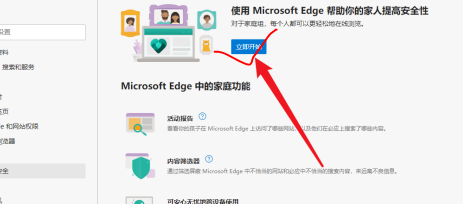
以上就是小编整理的“《Microsoft Edge》开启家庭安全功能教程”的全部内容,想要了解更多的手机游戏攻略或者软件教程,可以关注本站,每天都会实时更新一些有价值的内容,希望大家喜欢。
《Microsoft Edge》不显示验证码图片该怎么解决
《Microsoft Edge》不显示验证码图片该怎么解决,Edge浏览器现在是小伙伴们经常使用的浏览器之一,当我们在注册或者登录一些账号时经常会遇到Edge浏览器不显示验证码图片,小编整理了相关的教程,希望对大家有所帮助。
Edge浏览器不显示验证码图片解决方法:
1、进入浏览器后点击右上角的三个点。
2、这时会弹出一个下拉框,我们需要点击设置功能。
3、在设置页面我们点击站点权限选项。
4、接着点击图像功能。
5、最后我们把全部显示按钮开启就可以了。
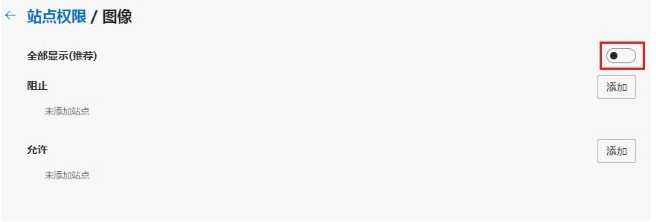
以上就是小编整理的“《Microsoft Edge》不显示验证码图片该怎么解决”的全部内容,想要了解更多的手机游戏攻略或者软件教程,可以关注本站,每天都会实时更新一些有价值的内容,希望大家喜欢。
平台:安卓
类型:智能系统
版本:vundefined.0.8.9
大小:95.27MB
更新:2025-02-04
标签: Microsoft Edge
视频播放
78.20MB
视频播放
60.65MB
视频播放
28.34MB
视频播放
30.38MB
智能系统
12.26MB
网络通讯
44.95MB
畅行向导
9.82MB
网络通讯
58.13MB
亲子教育
57.66MB
角色扮演
1.10GB
棋牌娱乐
19.38MB
角色扮演
17.54MB
角色扮演
45.78MB
网络传奇
0KB
角色扮演
152.30MB
角色扮演
154.10MB
经营模拟
37.10MB
角色扮演
533.67MB